Viviamo nella nuvola. È proprio così che stanno le cose adesso. Le pagine vengono stampate meno spesso e la maggior parte del nostro lavoro viene svolto online e condiviso con altri tramite programmi come Google Drive. Per abbracciare questo cambiamento, Google Docs ha aggiunto una funzione chiamata modifica “senza pagina”. Ecco come funziona.
Che cos’è la funzione “Senza pagina” di Google Doc?
Annunciato più di un anno fa e recentemente lanciato, Google ha annunciato un nuovo strumento per Documenti che consentirebbe agli utenti di sfruttare appieno lo spazio concesso durante la modifica di un documento. Tradizionalmente, un programma di modifica delle parole ti vincolava alla dimensione familiare della lettera in cui puoi digitare e creare testo solo con un certo margine. Sebbene il materiale fosse facile da digerire in questo formato, creare e leggere tabelle o immagini era una vera seccatura. Semplicemente non c’era abbastanza spazio.
Con il formato Pageless di Google Doc, modifichi comunque il testo in quei margini simili, ma le immagini e le tabelle possono espandersi oltre. Questo li rende molto più facili da leggere e vedere. Inoltre, il formato Pageless elimina le interruzioni di pagina. Invece di spazi vuoti che indicano una nuova pagina, ottieni uno scorrimento essenzialmente infinito di testo e media.
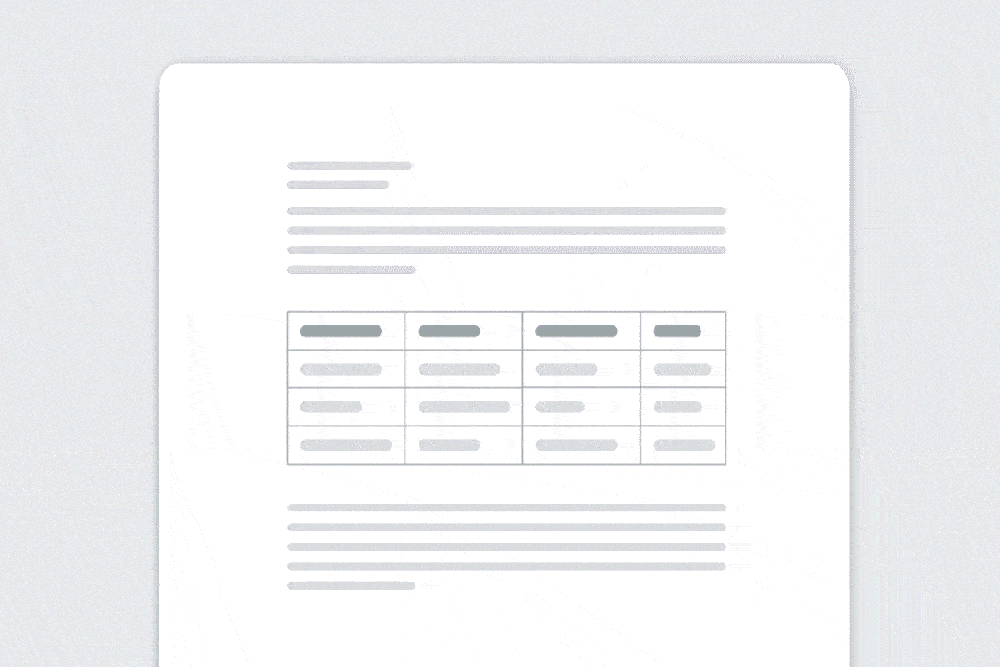
Come abilitare la modifica senza pagina in Google Docs
Se non sai dove cercare, l’opzione Senza pagina in Google Documenti può essere un po’ difficile da trovare. Per questo motivo, potresti prendere in considerazione l’impostazione di Pageless per impostazione predefinita quando ci arrivi. Ecco come farlo:
In rete
- Sul browser del tuo dispositivo, apri Google Documenti .
- Scegli un documento che desideri modificare.
- Trova e fai clic su File .
- Cerca e fai clic su Imposta pagina .
- Fai clic su Senza pagina e premi OK .
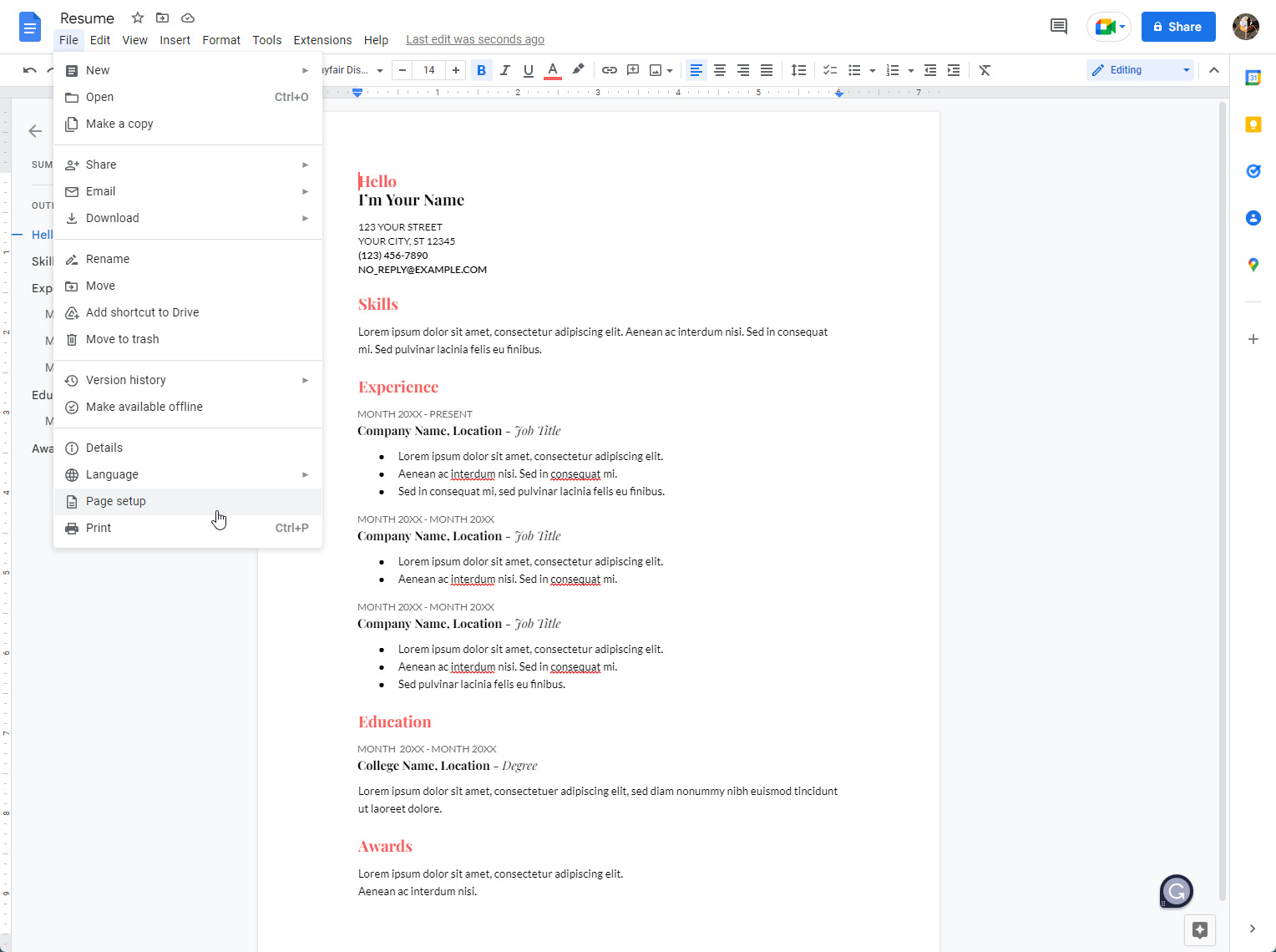
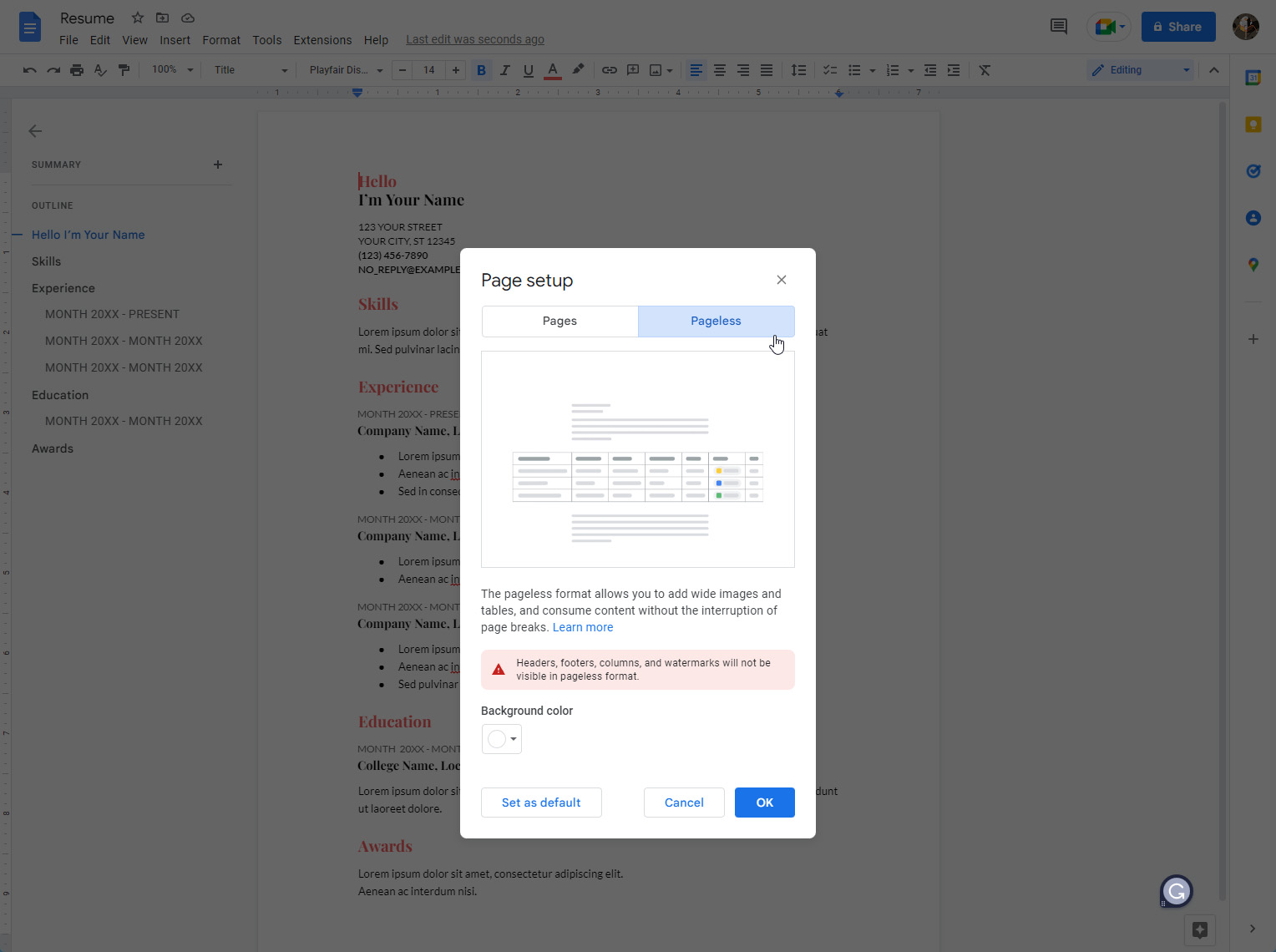
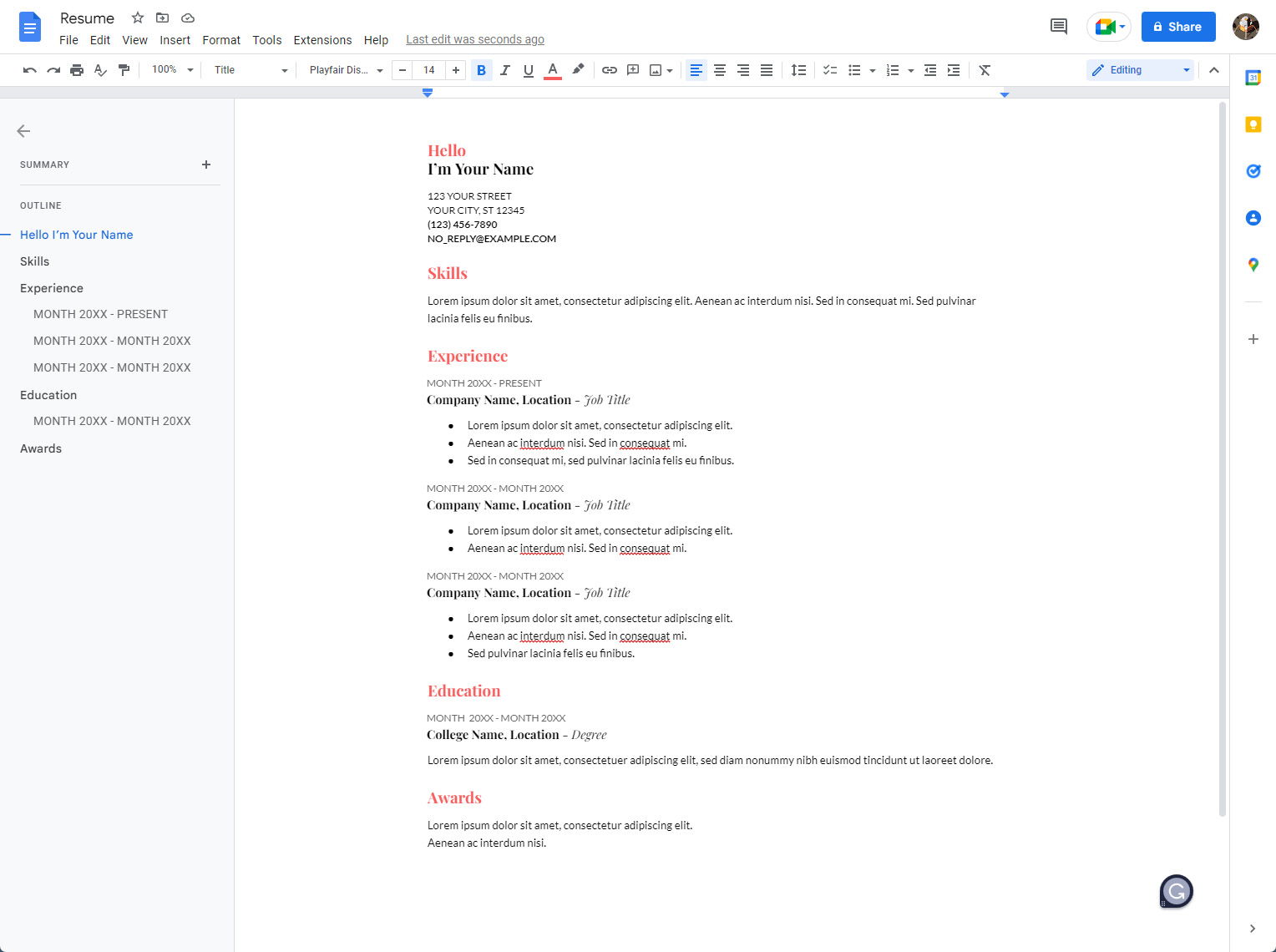
Su Android
- Apri l’ app Google Documenti sul tuo dispositivo Android.
- Trova il documento che desideri modificare e toccalo per aprirlo.
- Tocca l’ icona Modifica in basso a destra.
- Tocca il menu di overflow (tre punti in alto a destra).
- Tocca Imposta pagina .
- Attiva Senza pagina .
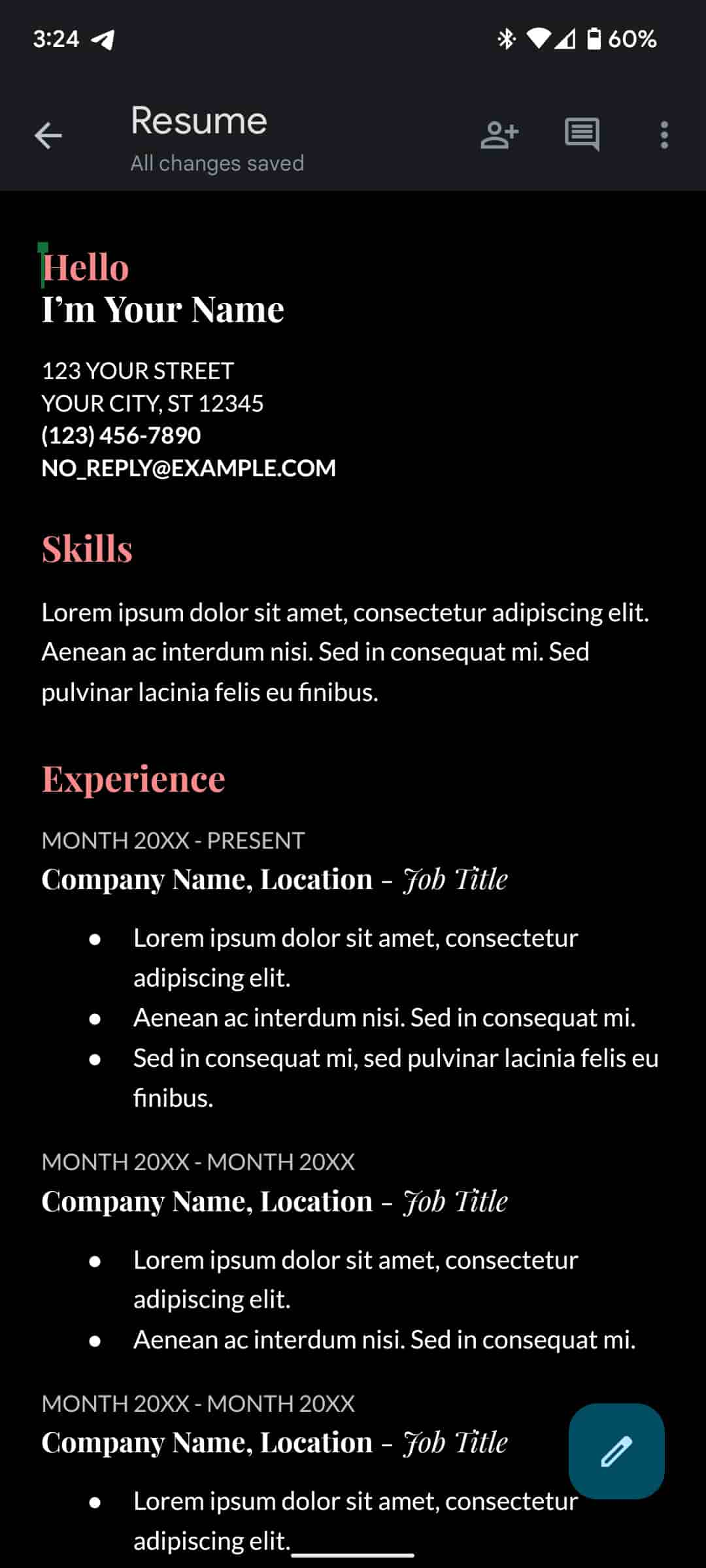
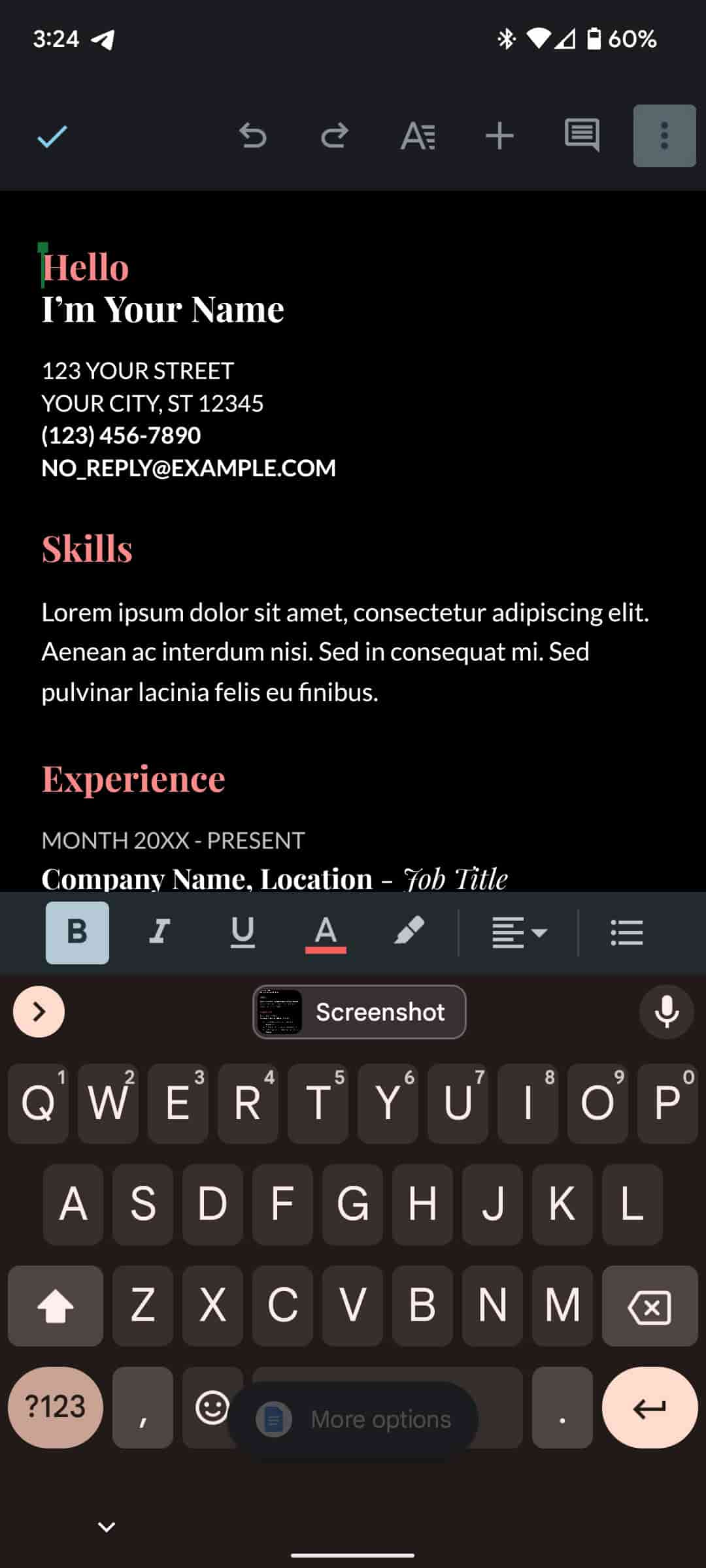
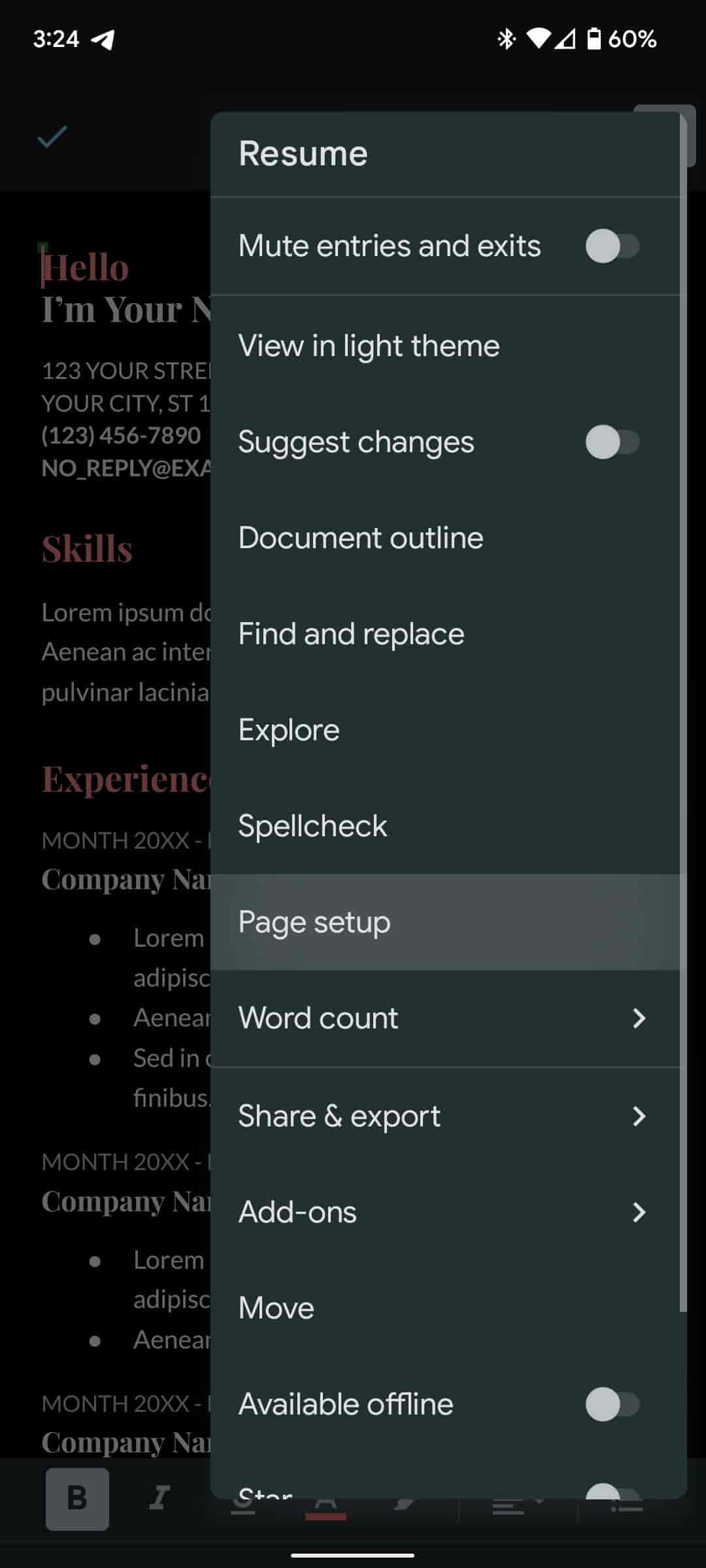
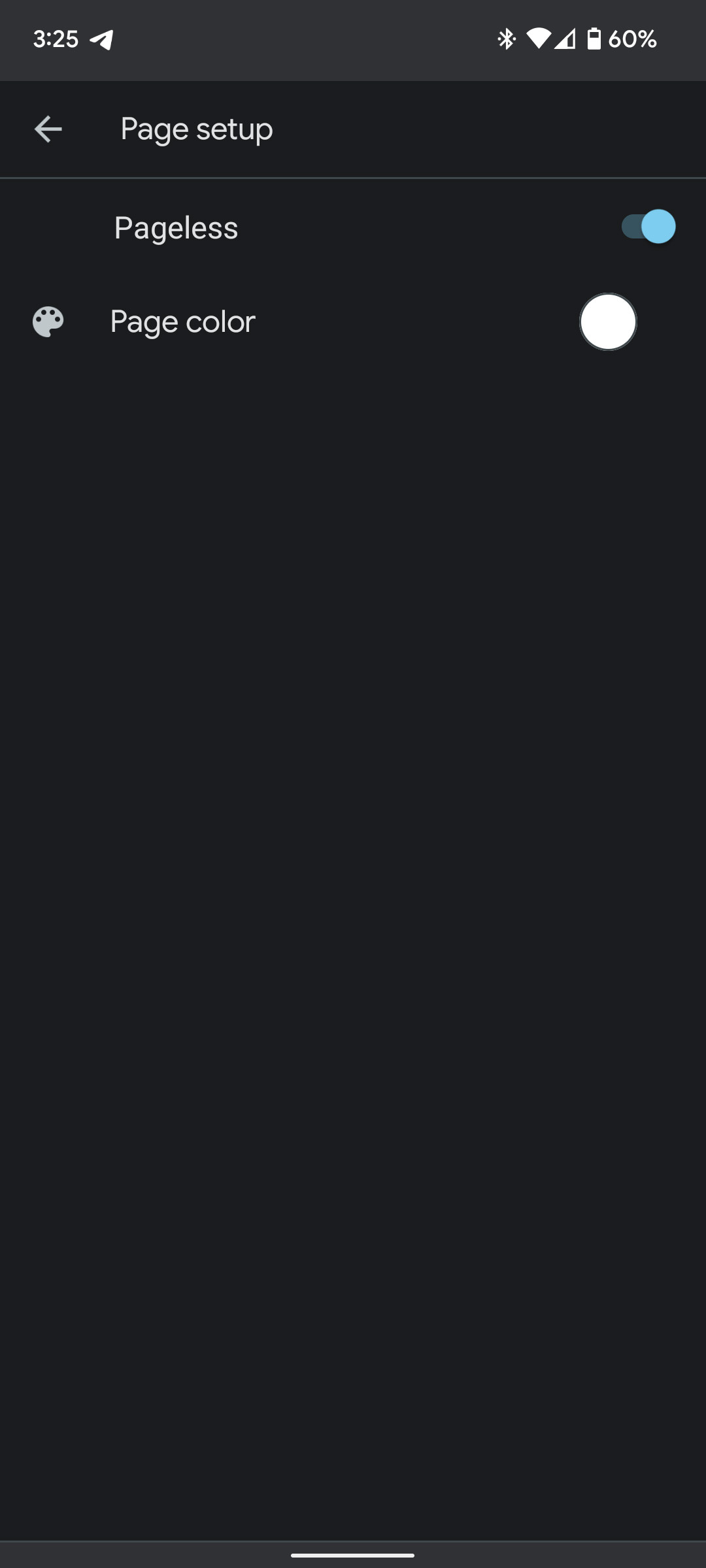
Sul tuo dispositivo Android, il cambiamento è molto più sottile. Sul Web e in Chrome, Google Docs assume un aspetto completamente nuovo in cui lo sfondo scompare e la formattazione cambia. Se hai una tabella o immagini sul documento per cui l’hai modificata, vedrai immediatamente una differenza.
La modifica senza pagina può essere una funzionalità estremamente utile da abilitare in Google Docs. È utile per coloro che collaborano con altri su progetti e desiderano sfruttare appieno il software di modifica delle parole digitale.

